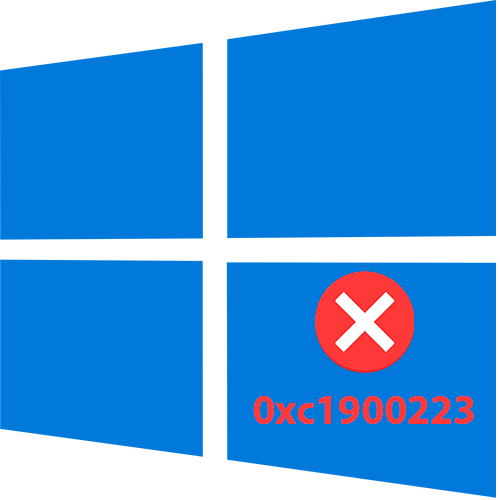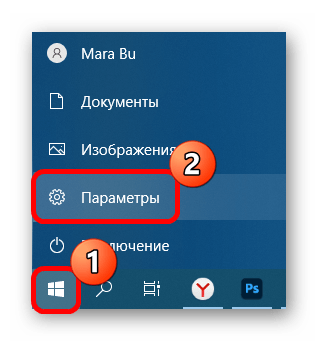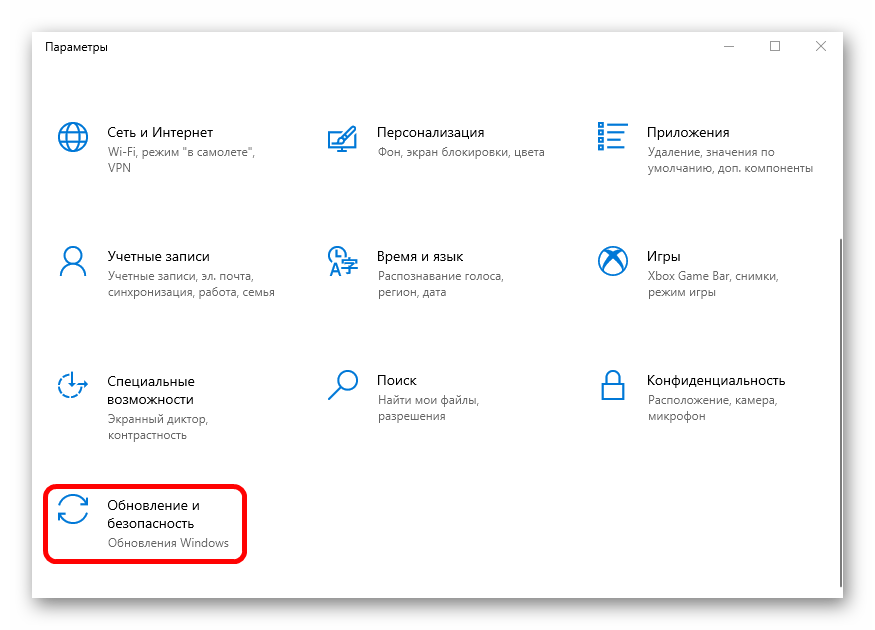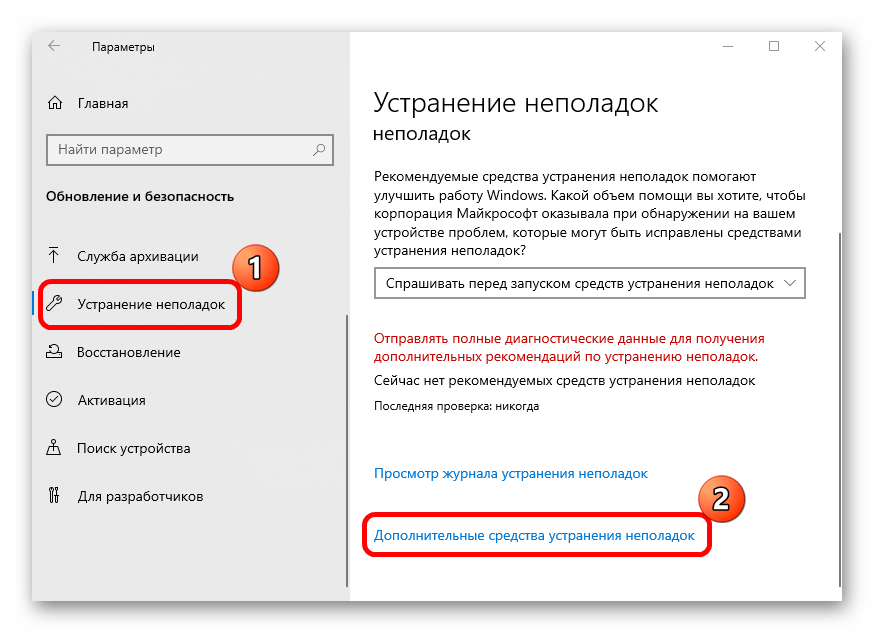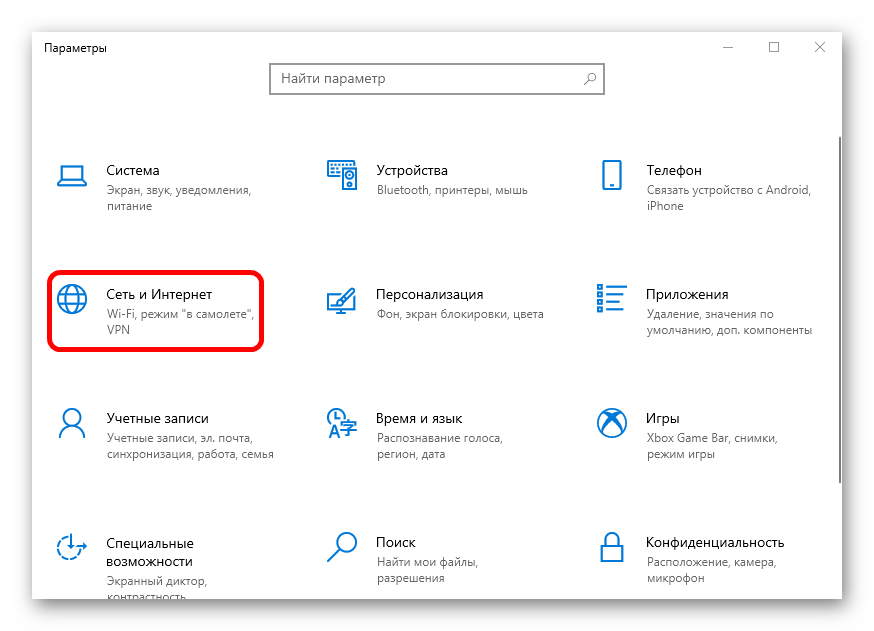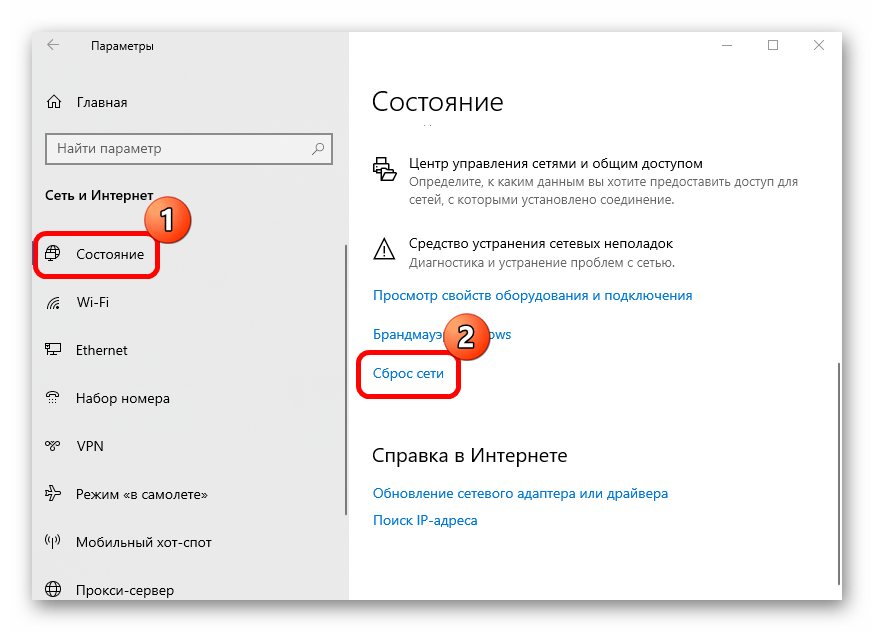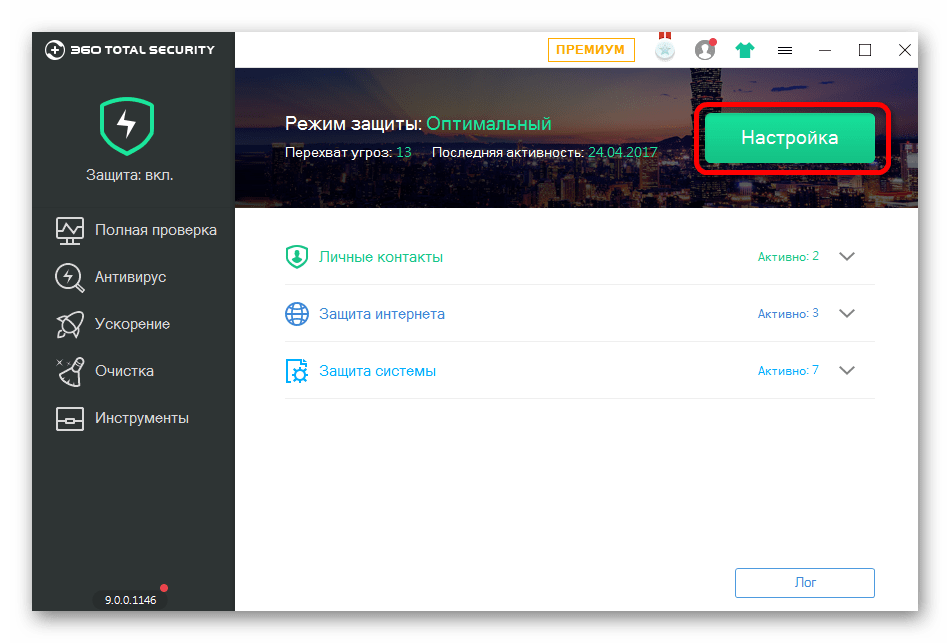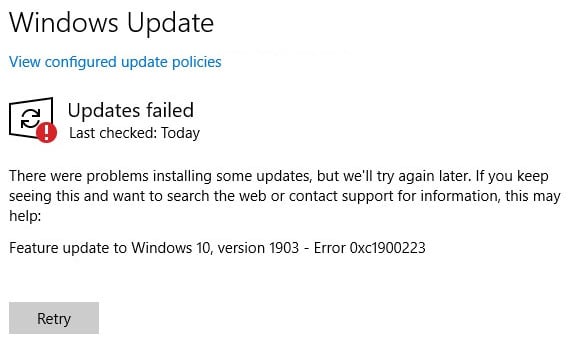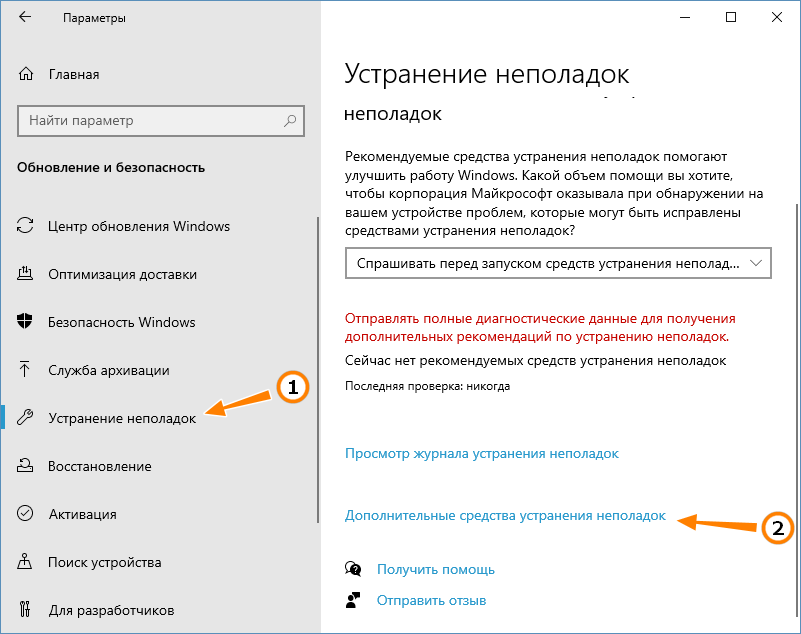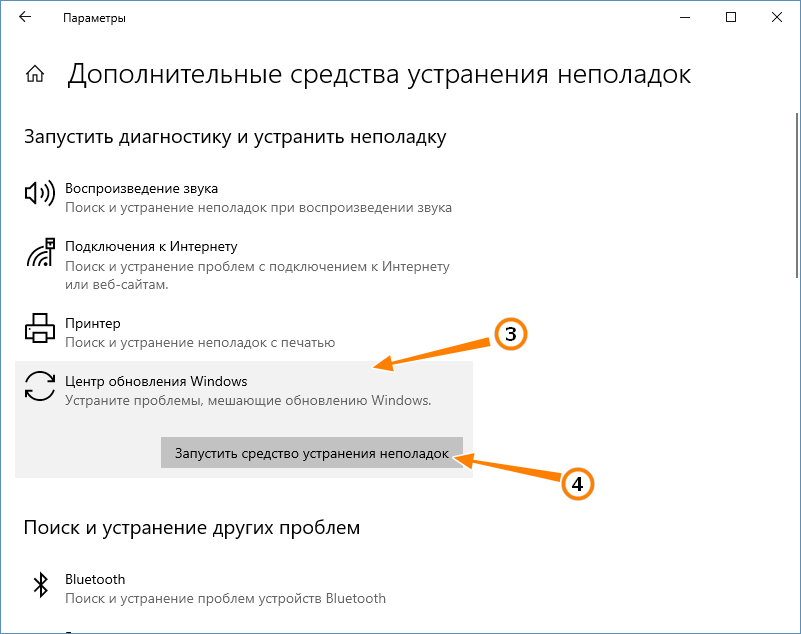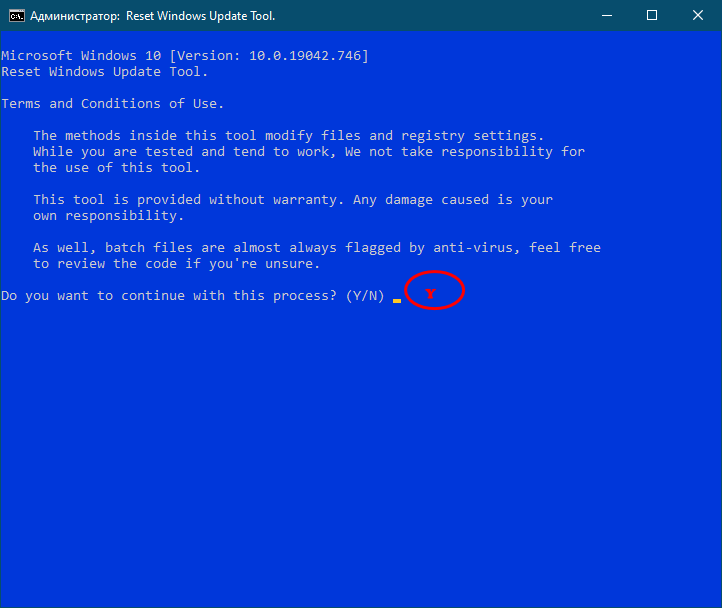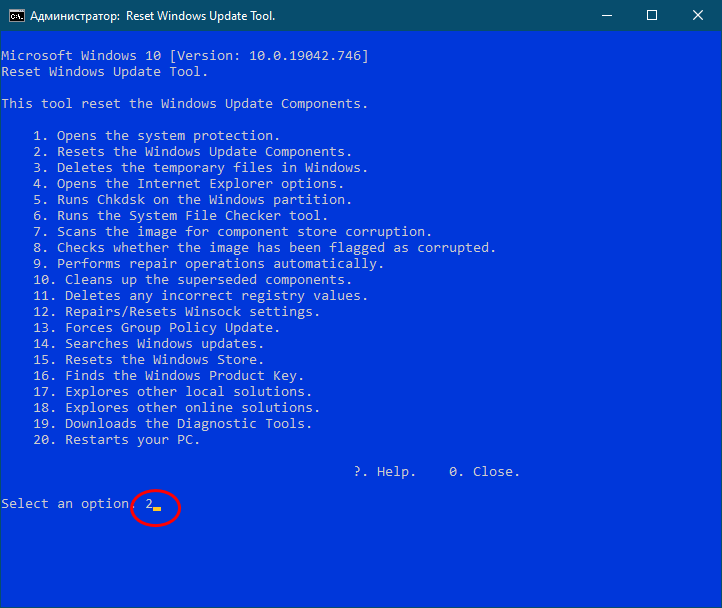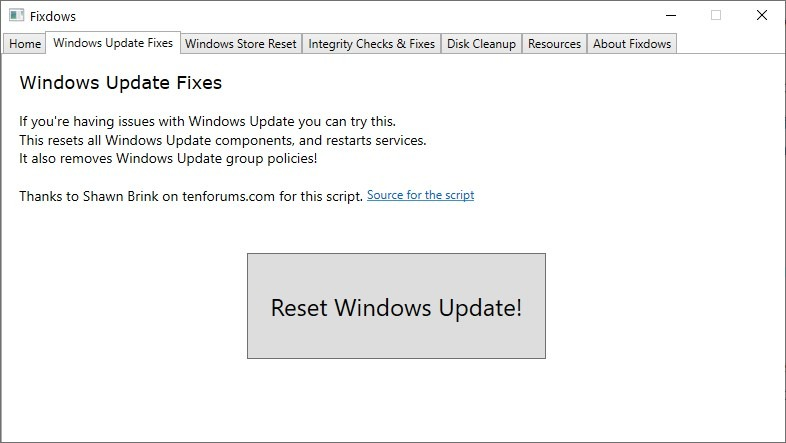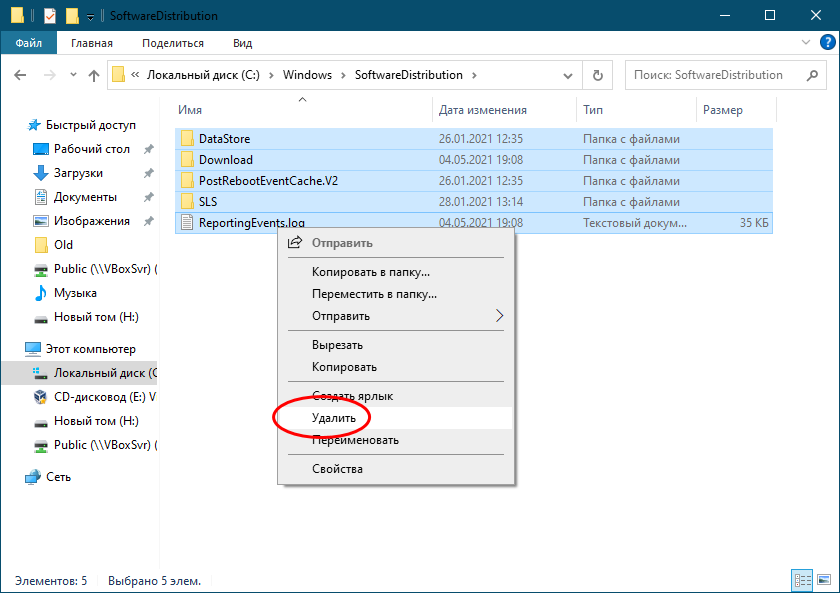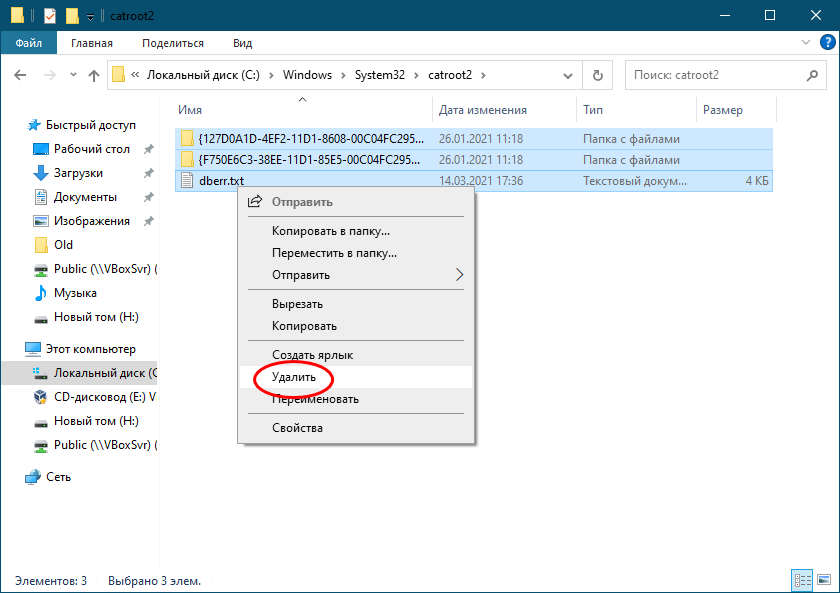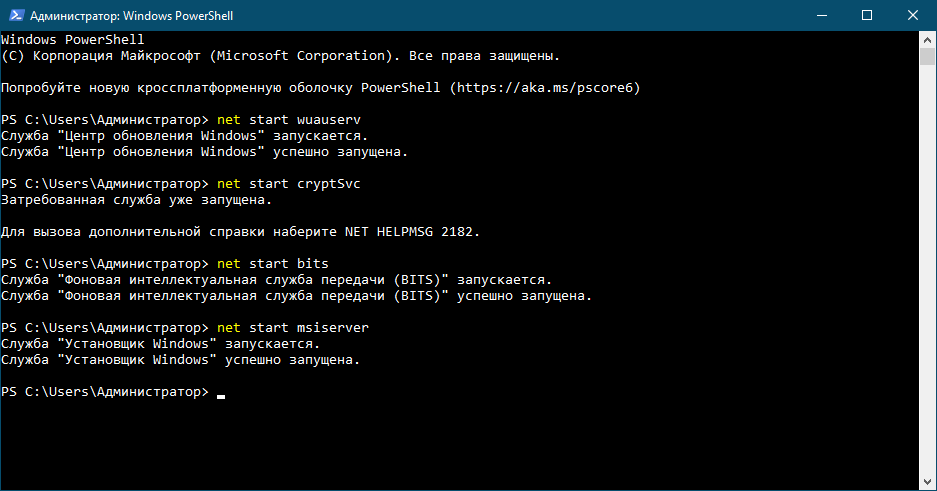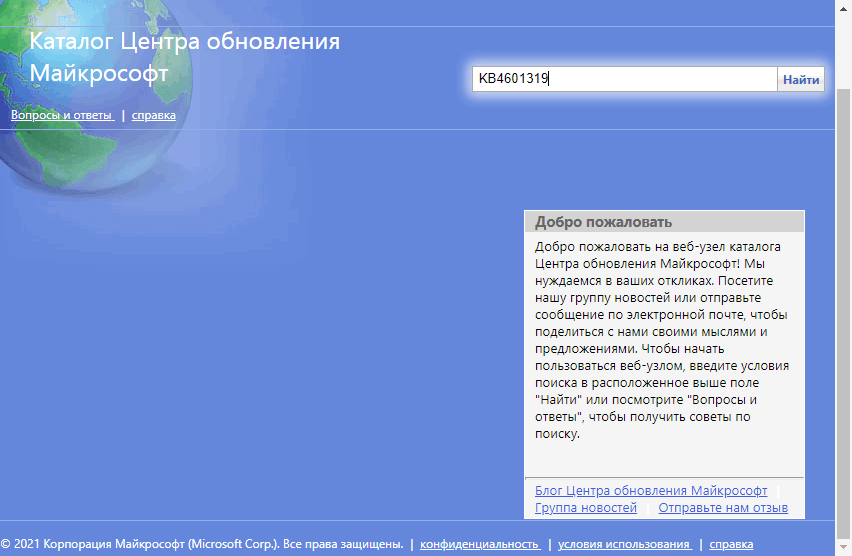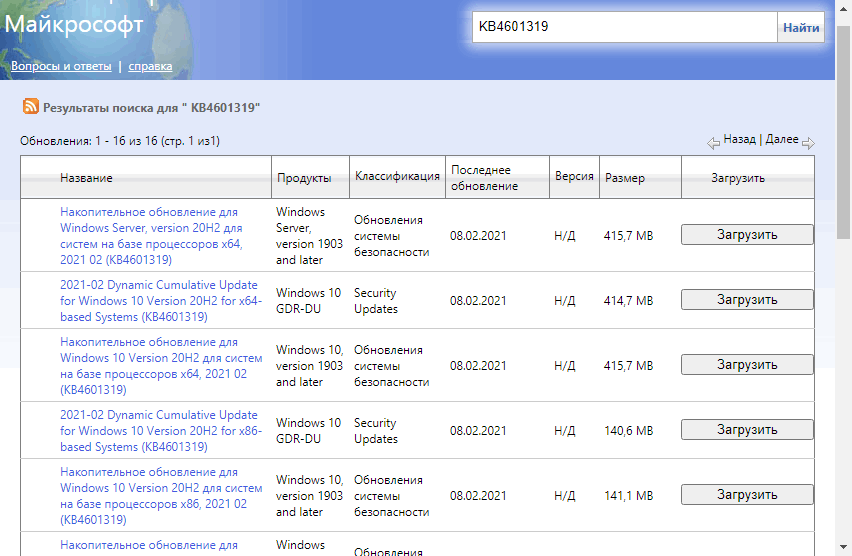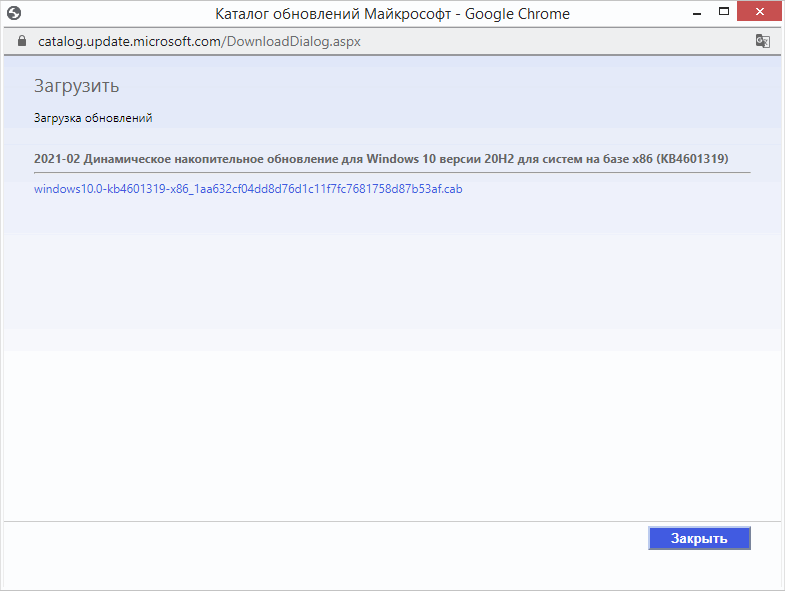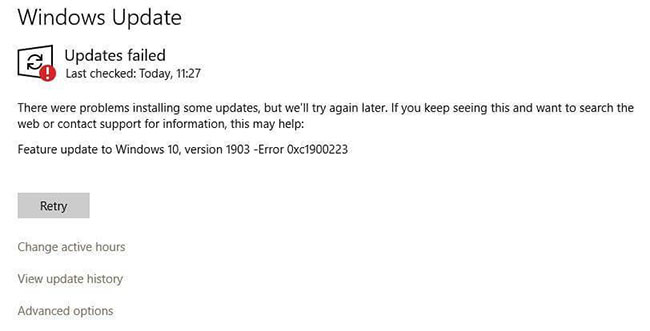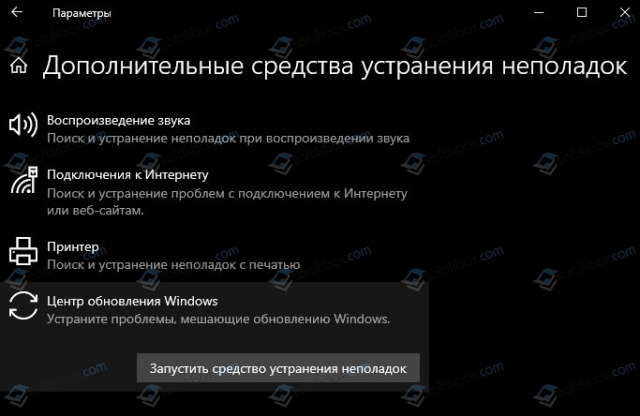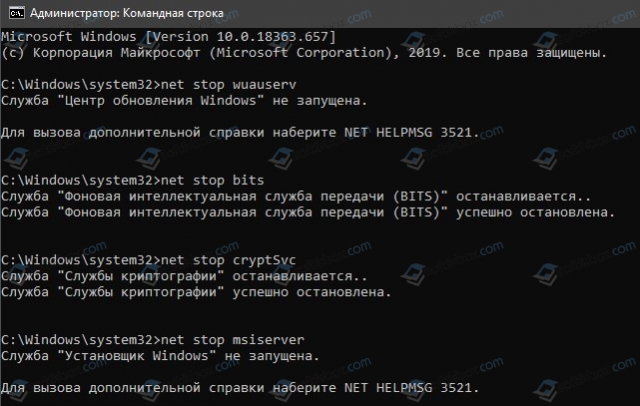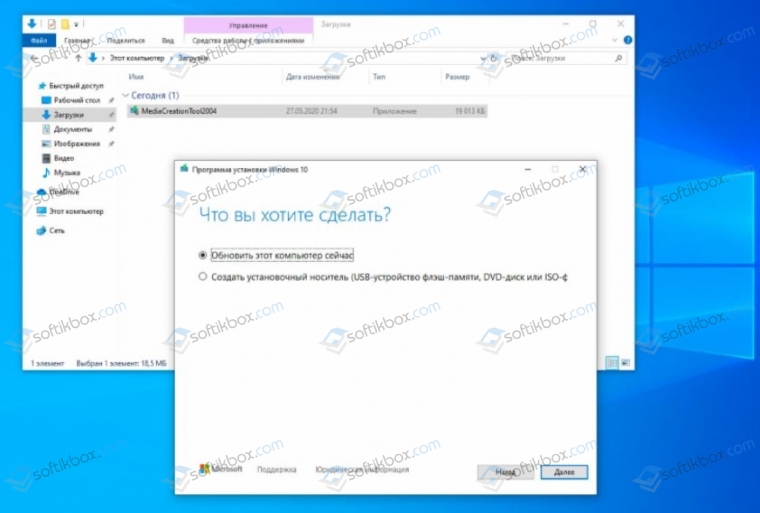Содержание
- Способ 1: Встроенное средство устранения неполадок
- Способ 2: Очистка кеша обновлений
- Способ 3: Сброс сети
- Способ 4: Отключение конфликтных приложений
- Способ 5: Ручное обновление ОС
- Способ 6: Сброс компонентов «Центра обновления Windows»
- Вопросы и ответы
Способ 1: Встроенное средство устранения неполадок
Ошибка 0xc1900223 чаще всего встречается при обновлении системы через «Центр обновления Windows», причем происходит она, когда установка уже почти завершена. В операционной системе предусмотрено специальное средство, которое проверяет систему на наличие неполадок, связанных именно с «Центром обновления». Попробуйте запустить его, чтобы устранить рассматриваемую ошибку:
- Кликните по кнопке «Пуск», затем из меню выберите «Параметры».
- Перейдите в раздел «Обновление и безопасность».
- Слева щелкните по вкладке «Устранение неполадок», а правее – по ссылке «Дополнительные средства устранения неполадок».
- Нажмите на строку «Центр обновления Windows». Появится новая кнопка, запускающая средство устранения неполадок. Нажмите на нее.
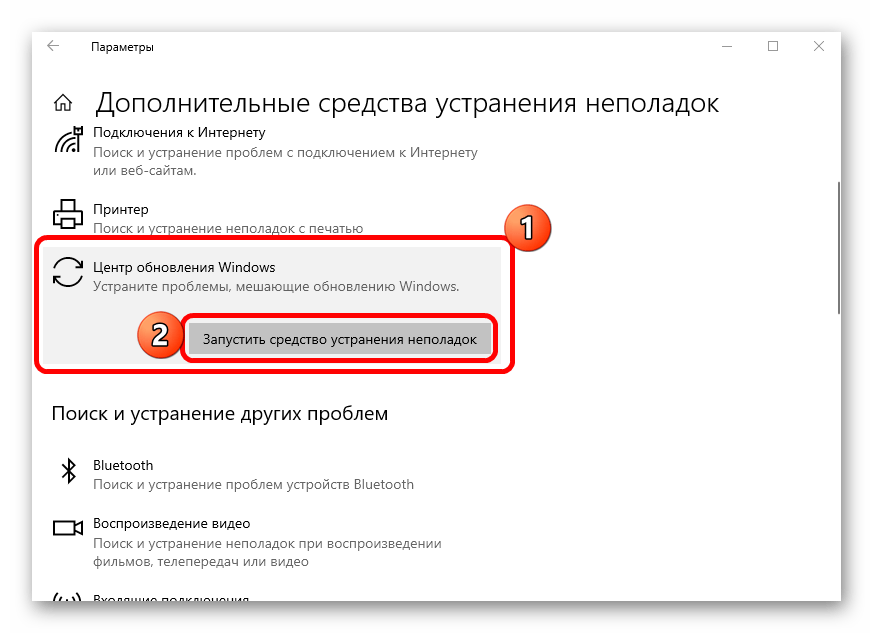
Если средство сможет выявить и устранить неполадки в системе, которые вызывают ошибку 0xc1900223, то следующая попытка обновить Windows 10 должна пройти без проблем.
Способ 2: Очистка кеша обновлений
Когда происходит конфликт между кешем обновлений и новыми программными компонентами, это вполне может привести к появлению ошибки 0xc1900223 при обновлении. Попытайтесь удалить все временные данные, которые хранятся после загрузки и установки апдейтов. Чтобы это получилось сделать, сначала нужно приостановить работу «Центра обновления Windows», затем вручную очистить каталоги с кешем, хранящиеся на системном диске. Ранее в отдельной нашей инструкции мы разбирали более детально алгоритм действий.
Подробнее: Удаление кеша обновлений в Windows 10
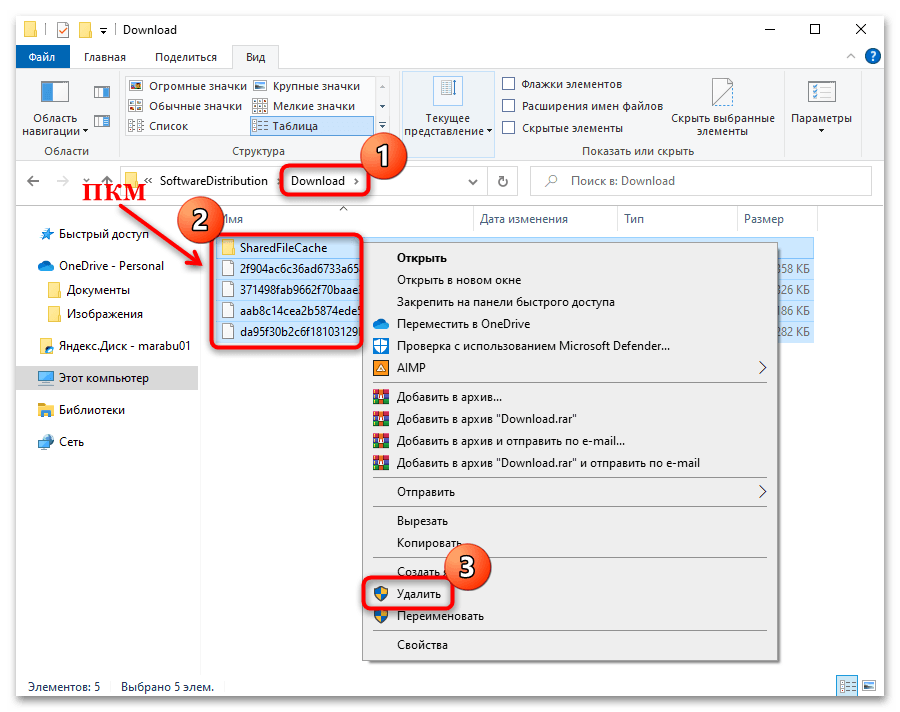
Способ 3: Сброс сети
Вероятно, проблемы с сетью вызывают данную ошибку. Сразу найти причину такого поведения бывает очень сложно, поэтому можно сбросить сетевые настройки, при которых будет очищен и кеш и восстановлены параметры сети по умолчанию:
- Через системные «Параметры» перейдите в раздел «Сеть и Интернет».
- Оставаясь на вкладке «Состояние», пролистайте центральную часть окна до ссылки «Сброс сети» и кликните по ней.
- Далее подтвердите действие, нажав на «Сбросить сейчас».
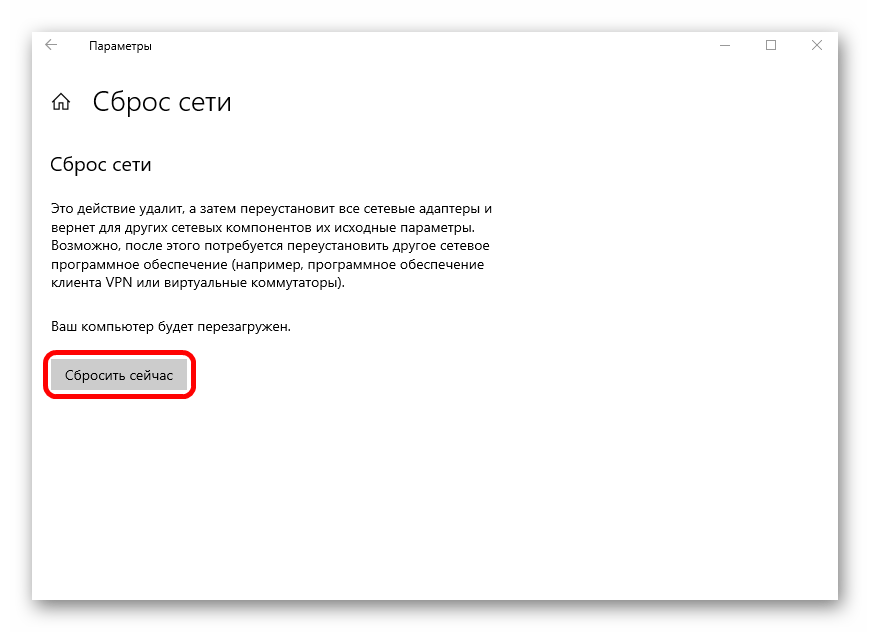
Все сетевые настройки вернутся к первоначальному значению, поэтому если они и были причиной ошибки при обновлении ОС, то проблема будет решена.
Способ 4: Отключение конфликтных приложений
Некоторые сторонние приложения зачастую становятся причиной проблем с обновлением Windows 10. Это касается и антивирусных продуктов от различных разработчиков. Они могут заблокировать подобные действия, приняв их за потенциальную опасность. В этом случае можете попробовать временно остановить их работу, чтобы понять, в этом ли дело.
Подробнее: Отключение антивируса
Во время обновления ОС не забывайте отключать программы, которые способны изменять конфигурацию сети, например различные VPN-сервисы. Поскольку загрузка апдейтов происходит с официального сайта Microsoft, то важен истинный IP-адрес и местоположение, иначе скачивание может завершиться неудачно. То же самое касается блокировщиков рекламы – отключайте софт, который может вмешиваться в работу сети и, соответственно, в обновление системы.
Способ 5: Ручное обновление ОС
Если ошибка появляется при попытке обновить систему с помощью встроенных средств, то в качестве альтернативы можно попробовать установить апдейты вручную. Для этого нужно посетить официальный сайт компании, самостоятельно выбрать и найти версию ОС или отдельное обновление, затем скачать и установить его. Мы разбирали алгоритм действий в отдельном материале на сайте.
Подробнее: Устанавливаем обновления для Windows 10 вручную
Вероятно, дело в самой версии ОС, и если установить апдейты самостоятельно, эта ошибка будет исправлена, и в последующем не возникнет ошибок во время инсталляции обновлений.
Как уже говорилось, ошибка 0xc1900223 появляется во время работы с апдейтами, и в некоторых случаях есть смысл сбросить компоненты «Центра обновления Windows». Тогда будут перезапущены некоторые службы, отвечающие за работу с ними, а также произойдет замена папок с кешем старых обновлений на новые каталоги.
- Запустите «Командную строку» от имени администратора. Для этого можно воспользоваться строкой системного поиска, прописав
cmdи выбрав соответствующий результат. - Далее нужно выполнить несколько команд по очереди. После каждой важно нажимать на клавишу «Enter», чтобы выполнить ее:
net stop bits
net stop wuauserv
net stop appidsvc
net stop cryptsvc
ren %systemroot%SoftwareDistribution SoftwareDistribution.old
ren %systemroot%system32catroot2 catroot2.old
net start bits
net start wuauserv
net start appidsvc
net start cryptsvc
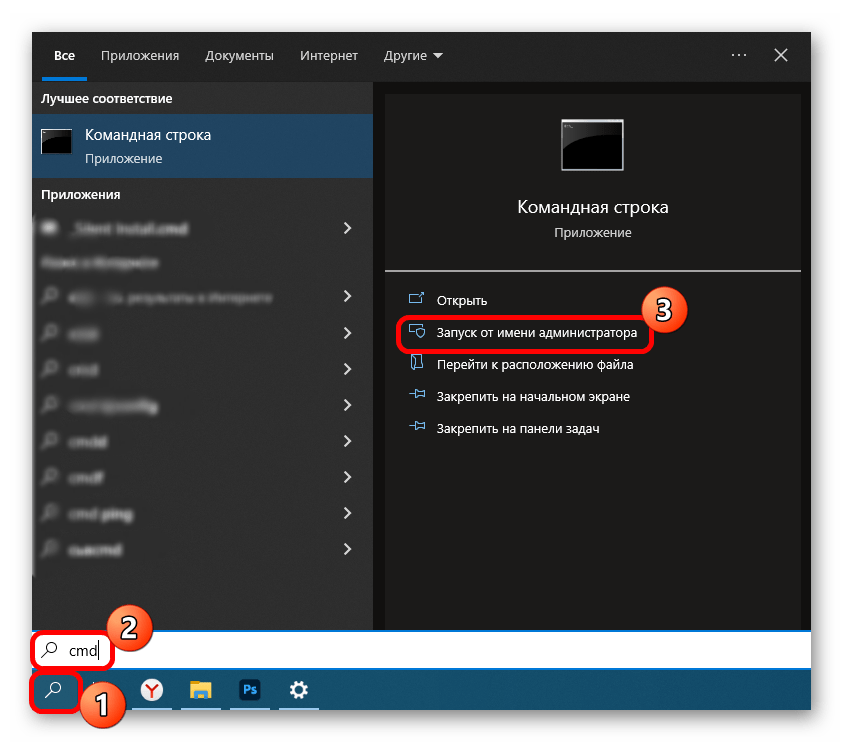

Команды, начинающиеся на «net», приостанавливают работу некоторых служб, затем запускают их вновь. А «ren» обозначает, что вы переименовали папки со старыми файлами обновлений. Новые будут созданы автоматически, а те, которые помечены «.old» в конце, после удачной установки обновления можно вовсе удалить. Для этого нужно перейти в «Проводник», затем ввести в адресную строку %systemroot%.
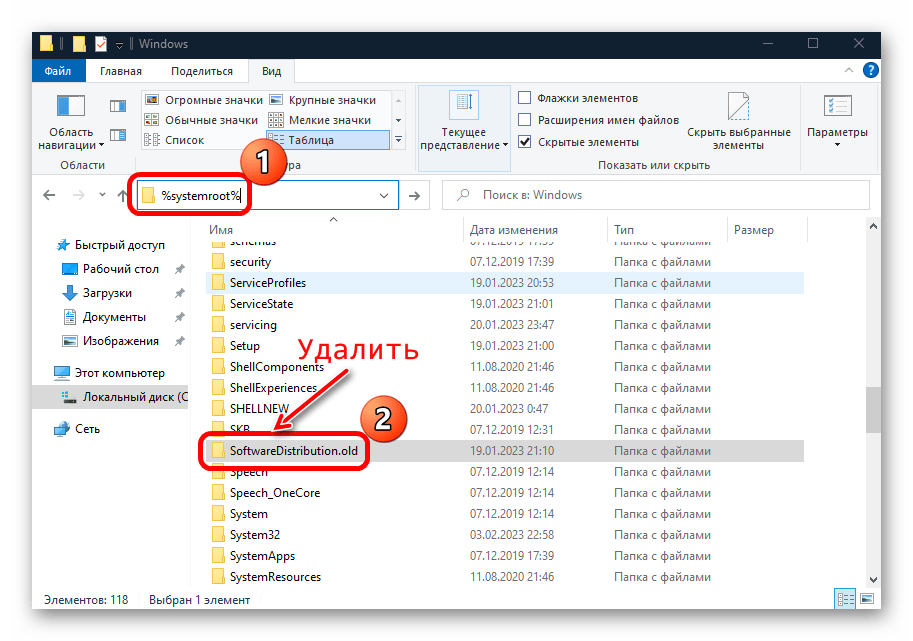
Некоторые пользователи Windows 10 сталкиваются с ошибкой 0xc1900223, когда пытаются обновить операционную систему обычным способом, т.е. через Центр обновления. В большинстве задокументированных случаев подобная ошибка возникает в процессе установки апдейта 1903, причем зачастую на 97%. Сегодня мы расскажем вам, как можно избавиться от ошибки 0xc1900223 меньше чем за 10 минут!
Содержание
- Решение ошибки 0xc1900223
- Метод №1 Принудительное обновление ОС через папку $getcurrent
- Метод №2 Обновление через средство создания установочного носителя
- Метод №3 Отключение блокировщика рекламы
- Метод №4 Удаление кэша DNS
- Метод №5 Установка обновления через каталог Майкрософт
- Метод №6 Сброс всех компонентов Центра обновления
Решение ошибки 0xc1900223
Метод №1 Принудительное обновление ОС через папку $getcurrent
Всякий раз, когда вы пытаетесь установить ранее отложенное обновление, Windows 10 автоматически создает папки $GetCurrent и $SysReset на системном разделе. В этих папках находятся логи всех последних процессов установки апдейтов для ОС, а иногда — и установочные файлы для этих апдейтов. Вот что вам нужно сделать следующее:
- откройте Проводник системы;
- перейдите в C:/$getcurrent;
Заметка: вам нужно включить показ скрытых файлов в настройках того же Проводника (Вид → Скрытые элементы).
- найдите папку нужного вам обновления и запустите исполняемый файл внутри этой папки;
- следуйте за инструкциями на экране;
- перезагрузите ПК после завершения установки апдейта.
Метод №2 Обновление через средство создания установочного носителя
Если автоматические средства все еще отказываются нормально функционировать, то вы можете обновить Windows 10 с помощью средства создания установочного носителя. Перейдите по следующей ссылке, чтобы загрузить средство:
- https://www.microsoft.com/ru-ru/software-download/windows10
Как только средство будет у вас на компьютере, запустите его от имени администратора (!) и выбирайте опции, ответственные за обновление ОС. В таком случае вы обновите систему и никакая ошибка 0xc1900223 не появится. После работы со средством обязательно перезагрузите свой ПК, если этого не произошло автоматически.
Метод №3 Отключение блокировщика рекламы
Ошибка 0xc1900223 способна возникать при обновлении Windows 10 из-за установленных на ПК пользователя блокировщиков рекламы, по крайней мере, если верить утверждениям ряда пользователей в сети. Если на вашем компьютере установлен standalone-клиент какого-то блокировщика, то мы рекомендуем временно отключить его и посмотреть, исчезнет ли ошибка.
Метод №4 Удаление кэша DNS
По всей видимости, кэш DNS может вызывать всяческие неполадки при загрузке апдейтов для системы. Чтобы это исправить, достаточно удалить этот кэш, выполнив несколько простых команд в командной строке. Вот что вам нужно сделать:
- нажмите Win+R;
- впишите cmd и нажмите C trl+Shift+Enter;
- выполните следующий ряд команд:
- ipconfig /flushdns
- ipconfig /registerdns
- ipconfig /release
- ipconfig /renew
- после выполнения всех команд перезагрузите ПК.
Метод №5 Установка обновления через каталог Майкрософт
Если никакие из вышеуказанных методов не сработали для вас, то всегда можно прибегнуть к ручной установке нужного обновления. Рассмотрим пример на крупном апдейте 1903 для Windows 10. Чтобы начать процесс ручной установки, для начала вам нужно перейти по следующей ссылке:
- https://www.catalog.update.microsoft.com/Search.aspx?q=4522355
Далее скачайте апдейт 1903 подходящей версии. Запустите загруженный файл и следуйте инструкциям на своем экране. По окончанию установки перезагрузите компьютер. Все, обновление установлено и никакой ошибки 0xc1900223 в этом случае не появилось. По такому же принципу устанавливаются и другие обновления.
Метод №6 Сброс всех компонентов Центра обновления
Не хотите вручную обновлять Windows? Тогда давайте попытаемся с вами реанимировать Центр обновления. Предлагаем вам сбросить каждый компонент Центра обновления. Выполняется данная процедура следующим образом:
- нажмите Win+R;
- впишите в пустую строку cmd и нажмите Ctrl+Shift+Enter;
- выполните в командной строке нижеуказанный ряд команд:
- net stop wuauserv
- net stop cryptSvc
- net stop bits
- net stop msiserver
- ren C:WindowsSoftwareDistribution SoftwareDistribution.old
- ren C:WindowsSystem32catroot2 Catroot2.old
- net start wuauserv
- net start cryptSvc
- net start bits
- net start msiserver
- перезагрузите ПК.
Как только войдете в систему, запустите процесс обновления Windows. Если какой-то из компонентов Центра был действительно поврежден, то описанные выше действия должны исправить ситуацию — ошибка 0xc1900223 исчезнет.
Существует два основных способа обновления Windows 10 до новой сборки — в полуавтоматическом режиме через Центр обновлений и в режиме ручном, используя скачанный установочный ISO-образ свежей версии операционной системы. Первый способ проще и удобнее, с другой стороны, при его использовании чаще приходится сталкиваться с разного рода ошибками, например, с ошибкой с кодом 0xc1900223, возникающей после загрузки пакетов обновления на компьютер, чаще всего в тот момент, когда процедура апдейта уже подходит к концу. Появление этой ошибки было отмечено пользователями при попытке обновления до сборки 2004 и выше, но не исключено, что столкнуться с ней вам придётся и в более новых редакциях системы.
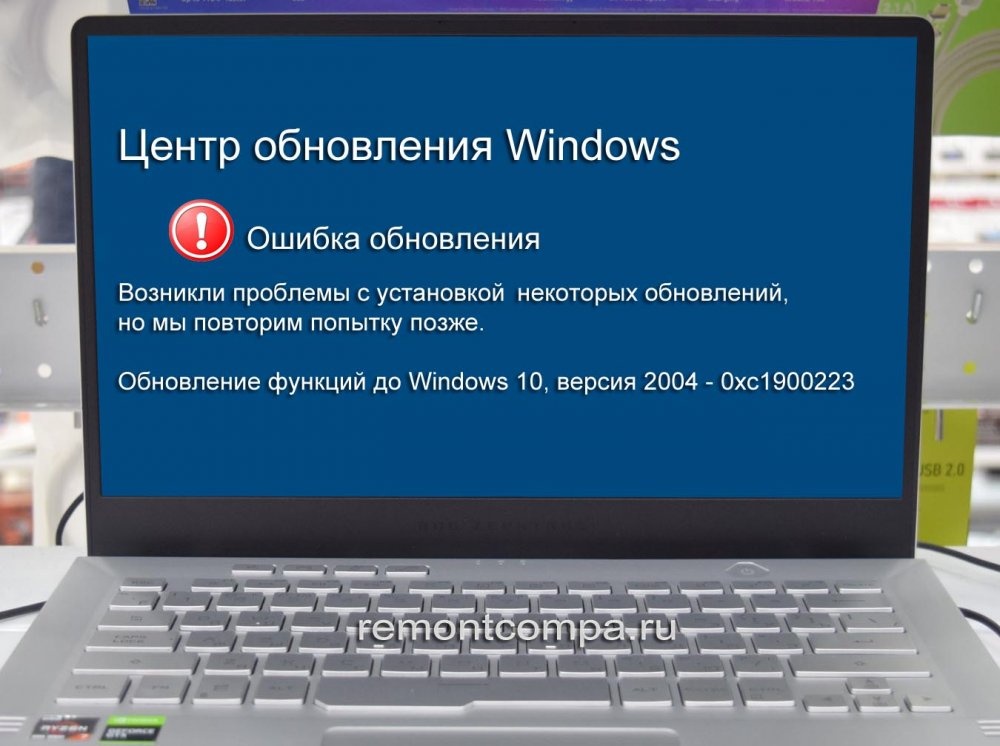
Первое, что следует предпринять в такой ситуации — пустить в ход встроенный инструмент устранения неполадок. Напоминаем, что запустить его можно из раздела «Обновление и безопасность» приложения Параметры. Выбираем Устранение неполадок → Дополнительные средства устранения неполадок → Центр обновления Windows. Если ошибки будут найдены, программа сообщит об этом и предпримет необходимые действия для решения проблемы.
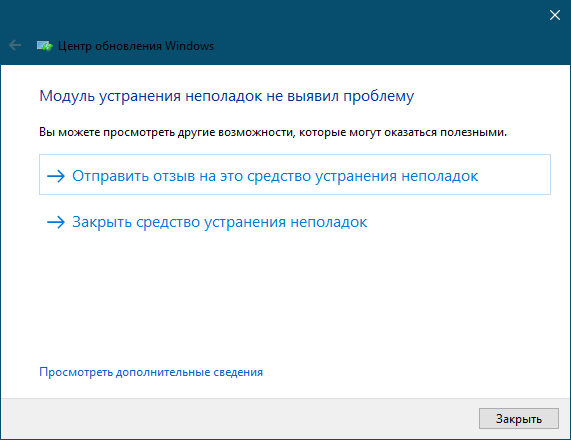
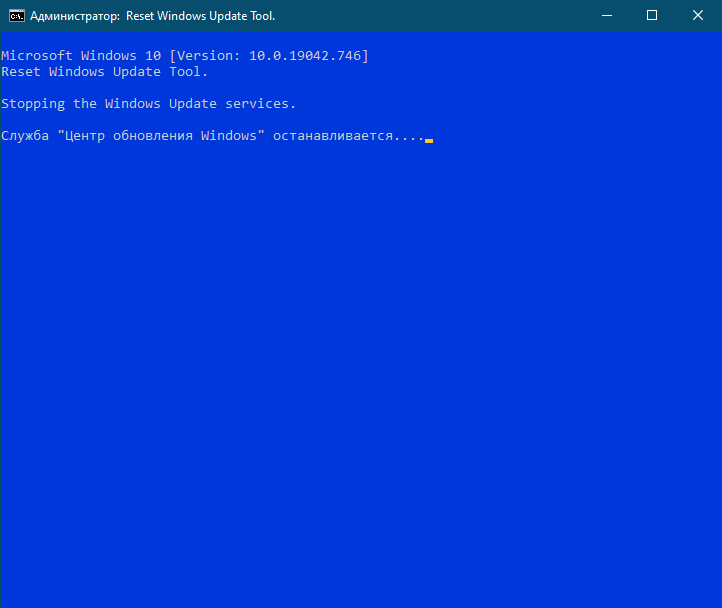
Если этого оказалось недостаточно, удалите все загруженные Центром обновления файлы апдейта вручную. Для этого нужно очистить содержимое каталогов кэша %windir%SoftwareDistribution и %windir%System32catroot2, предварительно остановив связанные службы следующими командами в запущенной от имени администратора консоли CMD или PowerShell:
1. net stop wuauserv
2. net stop cryptSvc
3. net stop bits
4. net stop msiserver
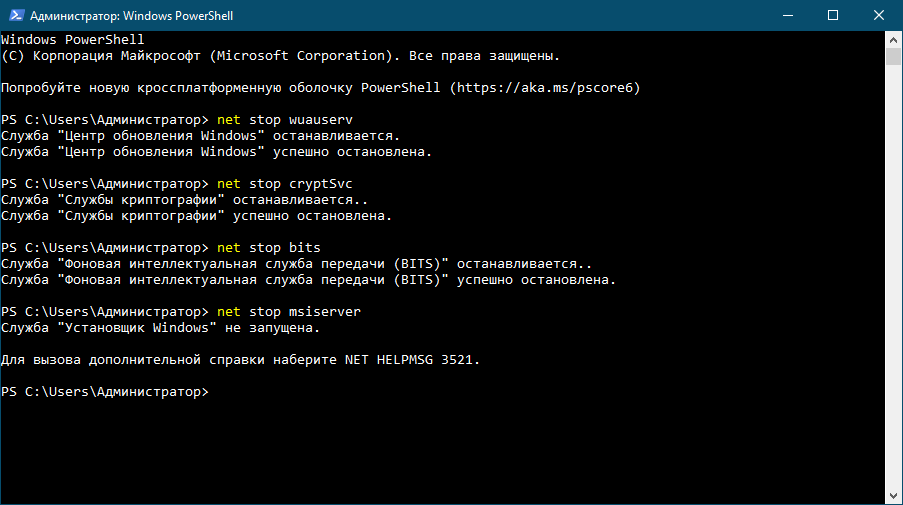
В качестве дополнительной меры рекомендуется очистить кэш DNS, сбросить сетевые настройки. Если ошибка 0xc1900223 была связана с проблемами сетевой конфигурации, эти простые действия позволят её устранить. Запустите от имени администратора командную строку или PowerShell и выполните в ней последовательно эти команды:
1. ipconfig /flushdns
2. netsh winsock reset
3. netsh winsock reset proxy
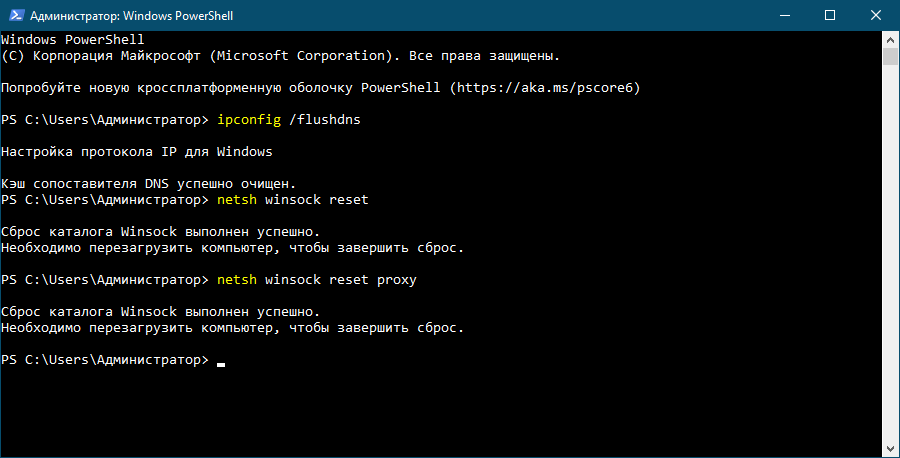
Не используете сторонние программы, изменяющие конфигурацию сетевого подключение на глобальном уровне. Отключите VPN, если на компьютере у вас установлен такой инструмент как Pi-Hole для Windows, временно остановите его службу командами pihole и pihole disable, выполненными в командной строке.
Как уже было сказано, обновить Windows 10 можно не только через Центр обновления, но и как-то иначе, например, с помощью официального инструмента Media Creation Tool, созданного Microsoft. Эта программа автоматически проверяет компьютер на совместимость с актуальной версией Windows, после чего загружает с сервера Microsoft входящие в состав дистрибутива установочные файлы и запускает процедуру обновления системы. Подробно останавливаться на данном моменте мы не будем, так как эта тема уже неоднократно раскрывалась на страницах нашего сайта.
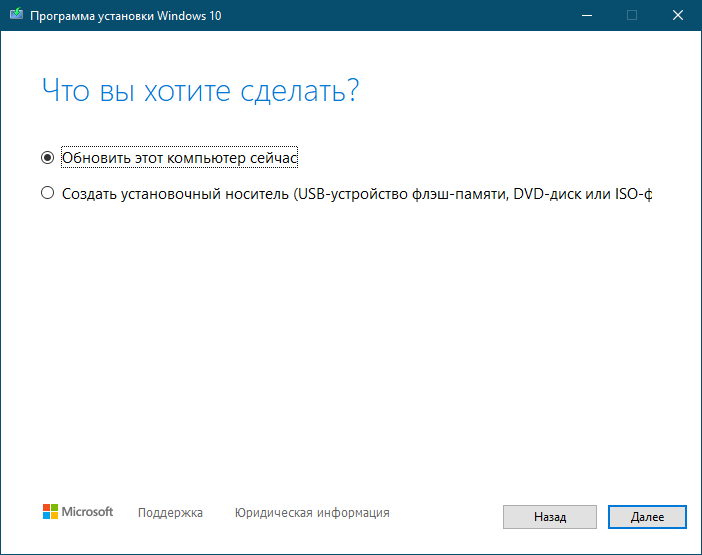
Ну и не забываем, то упомянутая ошибка может быть вызвана повреждением системных файлов, обеспечивающих работу Центра обновлений. Выполняем в запущенной от имени администратора командной строке sfc /scannow, а если команда вернёт ошибку, то dism.exe /online /cleanup-image /restorehealth, восстанавливающую само хранилище компонентов.
Согласно Microsoft, ошибка 0xc1900223 указывает на то, что возникла проблема с загрузкой и установкой выбранного обновления. Центр обновления Windows попытается повторить попытку позже, и в данный момент вам ничего не нужно делать. Однако ошибка повторяется каждый раз, когда вы пытаетесь установить обновление.
Утилита SetupDiag регистрирует эту ошибку:
Ошибка: SetupDiag сообщает о внезапном сбое нижнего уровня. Последняя операция: ошибка завершения: 0xC1900223 — 0x20009 LogEntry: ошибка MOUPG CSetupManager :: ExecutePreDownloadMode (8491): результат = 0xC1900223
Общие методы устранения неполадок Центра обновления Windows не могут исправить эту ошибку. Эта статья покажет вам, как предотвратить ошибку 0xc1900223 в Windows 10.
Ошибка 0xc1900223 может возникнуть, если ваш компьютер не может подключиться к серверу Центра обновления Майкрософт или сети распространения контента. Это может произойти, если вы ранее заблокировали диапазон адресов серверов Microsoft или использовали специализированную программу, записанную в файл Windows HOSTS. Эта ошибка также может возникнуть, если вы воспользуетесь выделенным DNS-сервером для блокировки сторонних веб-адресов.
1. Отключите программное обеспечение VPN.
Иногда программное обеспечение VPN может мешать процессу обновления Windows. Если вы используете VPN-соединение для подключения к рабочей сети, отключитесь от сети и выключите программное обеспечение VPN (если доступно), а затем попробуйте выполнить обновление еще раз.
2. Переименовать файл HOSTS (временный)
Если отключение программного обеспечения VPN не работает или вы не используете VPN, попробуйте переименовать файл HOSTS.
Шаг 1. Откройте папку C: WindowsSystem32DriversEtc.
Шаг 2: Переименуйте файл с именем HOSTS в HOSTS.OLD. Для переименования файла вам потребуются права администратора. При появлении запроса нажмите «Продолжить».
Шаг 3. Откройте окно командной строки и введите следующую команду, чтобы удалить кеш DNS Windows:
ipconfig / flushdns
Шаг 4. Попробуйте снова установить обновление Windows.
Шаг 5: После завершения переименуйте HOSTS.OLD обратно в HOSTS. Также проверьте файл HOSTS и убедитесь, что вы не блокируете адреса серверов Microsoft Update.
3. Измените преобразователь DNS.
DNS-серверы, блокирующие рекламу, такую как Pi-Hole, могут вызвать 0xc1900223 или что-то подобное. Для установки обновлений Windows необходимо временно отключить Pi-Hole.
Если вы использовали Pi-Hole на уровне маршрутизатора, вам нужно будет вернуться к разрешению DNS по умолчанию, используемому поставщиком Интернет-услуг, или использовать один из бесплатных (временных) DNS-серверов:
- Google Public DNS: 8.8.8.8 и 8.8.4.4
- Cloudflare: 1.1.1.1
Затем удалите кеш DNS Windows, выполнив команду ipconfig / flushdns из окна командной строки.
Альтернативы исправлению ошибки 0xc1900223
Примечание. Этот метод не помогает, если программное обеспечение или драйвер, установленные в вашей системе, несовместимы с устанавливаемым обновлением. Если конкретное обновление несовместимо с конфигурацией системы, вы увидите следующее сообщение на странице настроек Центра обновления Windows:
Известные проблемы с обновлением задокументированы в Windows 10 версии 1909 и Windows Server версии 1909 — сведения о выпуске Windows.
https://docs.microsoft.com/en-ca/windows/release-information/status-windows-10-1909
Перед установкой обновления с помощью помощника по обновлению Windows 10 или средства создания мультимедиа необходимо решить известные проблемы или проблемы совместимости.
Хотя вы не сможете установить обновления функций (v1903, v1909 и т. Д.) Через канал Windows Update, есть как минимум два других способа установить их в вашей системе.
- Посетите веб-сайт загрузки Microsoft Windows 10 здесь.
- Загрузите последнюю версию помощника по обновлению Windows (предпочтительно) и запустите его. Следуйте инструкциям и обновите Windows 10.
(или же)
- Загрузите средство создания мультимедиа здесь.
- Запустите Media Creation Tool и выберите Обновить этот компьютер сейчас.
- Следуйте инструкциям на экране и завершите процесс. Обратите внимание, что Media Creation Tool защищает ваши файлы, приложения и настройки по умолчанию, если вы выбрали опцию «Обновить этот компьютер сейчас» (на предыдущем экране).
Это обновит вашу установку Windows 10 без возникновения ошибки. 0xc1900223.
16.08.2020
Просмотров: 4127
Во время установки обновлений, а также при попытке обновить Windows 10 до версии 2004, пользователь может столкнуться с ошибкой 0xc1900223, а также, в некоторых случаях, с 0xc1900404, которые имеют схожие симптомы. Отображается ошибка обновления 0xc1900223 в Центре обновления Windows, а также в разделе Параметров системы. Чтобы исправить 0xc1900404 или 0xc1900223, нужно воспользоваться следующими рекомендациями.
Читайте также: Коды ошибок Windows 10 и способы устранение неполадок
Методы исправления ошибок 0xc1900404 и 0xc1900223
Если на вашем ПК появилась ошибка обновления Windows 10 2004 с любым кодом, разработчики Майкрософт рекомендуют в первую очередь воспользоваться встроенным инструментом по устранению неполадок с Центром обновления Windows 10. Для этого нужно выполнить следующие действия:
- Открываем «Параметры», выбираем раздел «Обновления и безопасность», в меню слева «Устранение неполадок», а далее «Дополнительные средства устранения неполадок». Находим «Центр обновления Windows».
- Запустится поиск проблем и их устранение.
- Перезагружаем ПК.
В случае, если ошибка обновления Windows 10 2004 не была исправлена штатным инструментом, то стоит вручную выполнить сброс кэша обновлений. Для этого нужно запустить командную строку с правами Администратора и ввести по очереди такие команды:
- net stop wuauserv
- net stop cryptSvc
- net stop bits
- net stop msiserver
- ren C:WindowsSoftwareDistribution SoftwareDistribution.old
- ren C:WindowsSystem32catroot2 catroot2.old
- net start wuauserv
- net start cryptSvc
- net start bits
- net start msiserver
Эти команды остановят службы, связанные с процессом обновления, почистят и переименуют нужные папки.
Процесс обновления Windows 10 2004 можно выполнить через утилиту Media Creation Tool. Она предназначена не только для установки операционной системы, но и для обновления. После её запуска на ПК нужно выбрать «Обновить этот компьютер сейчас». Следуем рекомендациям мастера-установщика.
Иногда исправить 0xc1900404 помогает очистка кэша DNS. Для выполнения этого процесса нужно запустить командную строку с правами Администратора и по очереди ввести:
- ipconfig /flushdns
- ipconfig /registerdns
- ipconfig /release
- ipconfig /renew
После выполнения данной операции стоит перезагрузить ПК, чтобы изменения вступили в силу.
Не стоит исключать и вероятность того, что системные файлы могли быть повреждены. Из-за этого появилась ошибка 0xc1900223. Чтобы проверить файлы на целостность и восстановить их, стоит ввести в консоли с правами Администратора такие команды:
- sfc /scannow
- dism.exe /online /cleanup-image /restorehealth
Если и после проверки файлов Windows ошибки не исчезли, стоит откатить систему до более раннего состояния и повторить попытку обновления системы. Или же стоит обратиться в службу поддержки Майкрософт с детальным описанием проблемы.